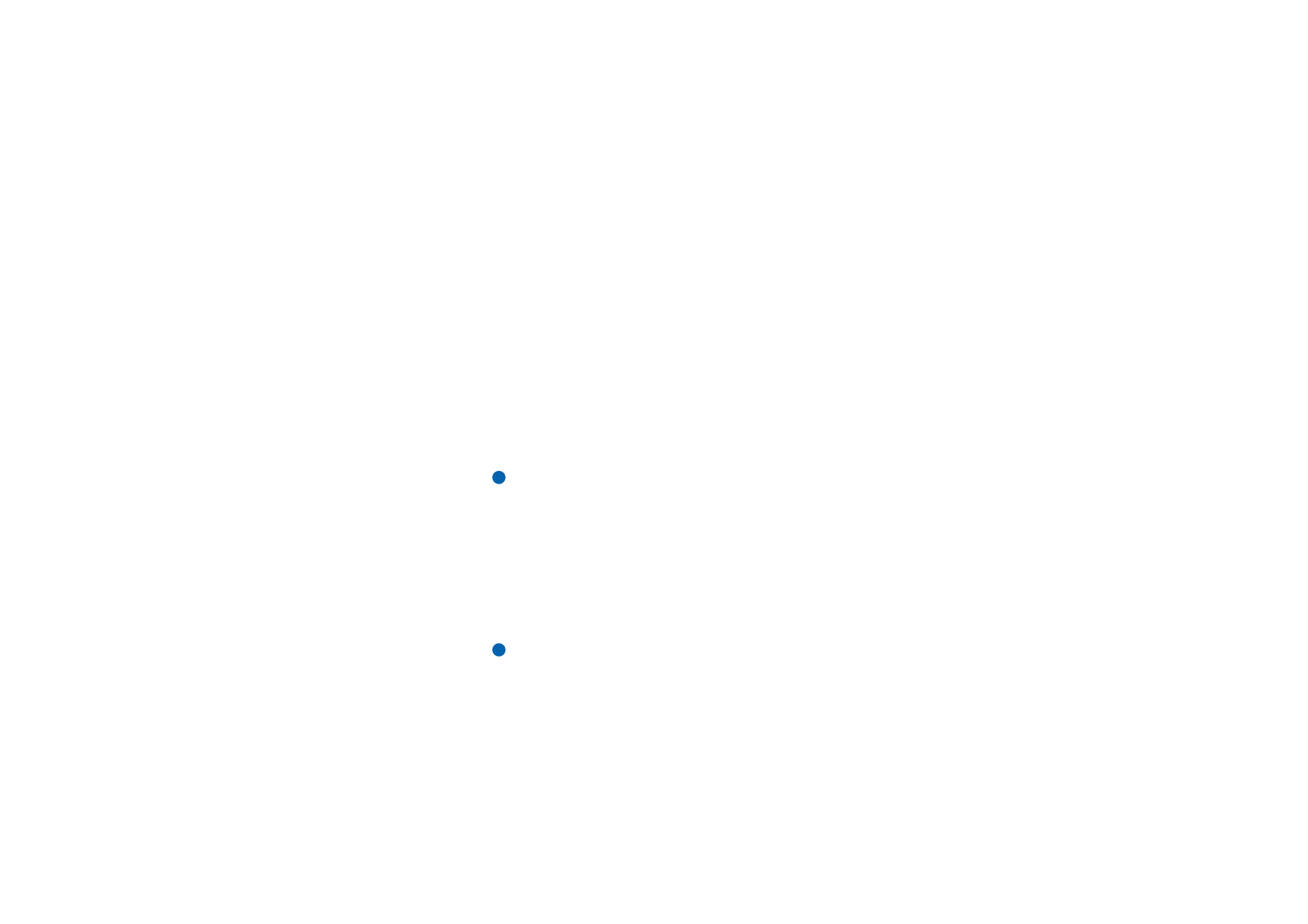
Modem Fax
Vous pouvez utiliser le communicateur comme modem fax avec un PC compatible.
Vous pouvez connecter votre communicateur à un PC à l'aide d'un câble série ou
via une connexion infrarouge.
Pour que votre PC reconnaisse le communicateur en tant que modem fax, vous
devez définir une nouvelle configuration de modem de votre PC. Pour plus
d'informations, reportez-vous au manuel du système d'exploitation. Lors de
l'installation, il est possible que vous deviez indiquer le chemin d'accès du fichier
contenant les informations sur le modem. Le chemin indiqué sur le CD-ROM du
coffret est : Logiciels pour PC : Pilotes d'imprimante et de modem. À partir de
ce chemin, la liste des commandes AT supportées est également disponible
pour les utilisateurs avertis. Normalement, l'utilisation de ces commandes
n'est pas nécessaire.
Remarque : l'utilisation du communicateur comme modem fax implique que
les appels de données soient supportés par l'opérateur de réseau et
que ce service soit activé sur votre carte SIM.
Pour ouvrir l'application Modem Fax, appuyez sur le bouton d'application Options,
sélectionnez Modem Fax et appuyez sur Ouvrir
Notez que toute connexion PC active utilisant le modem fax est automatiquement
interrompue au bout de 20 minutes si aucune opération d'envoi ou de réception de
données ne se produit dans ce laps de temps. Toutefois, un appel en cours n'est pas
automatiquement désactivé.
Remarque : vous ne pouvez pas modifier les paramètres du modem fax si celui-
ci est activé. Pour modifier ces paramètres, assurez-vous que le
modem fax est désactivé.
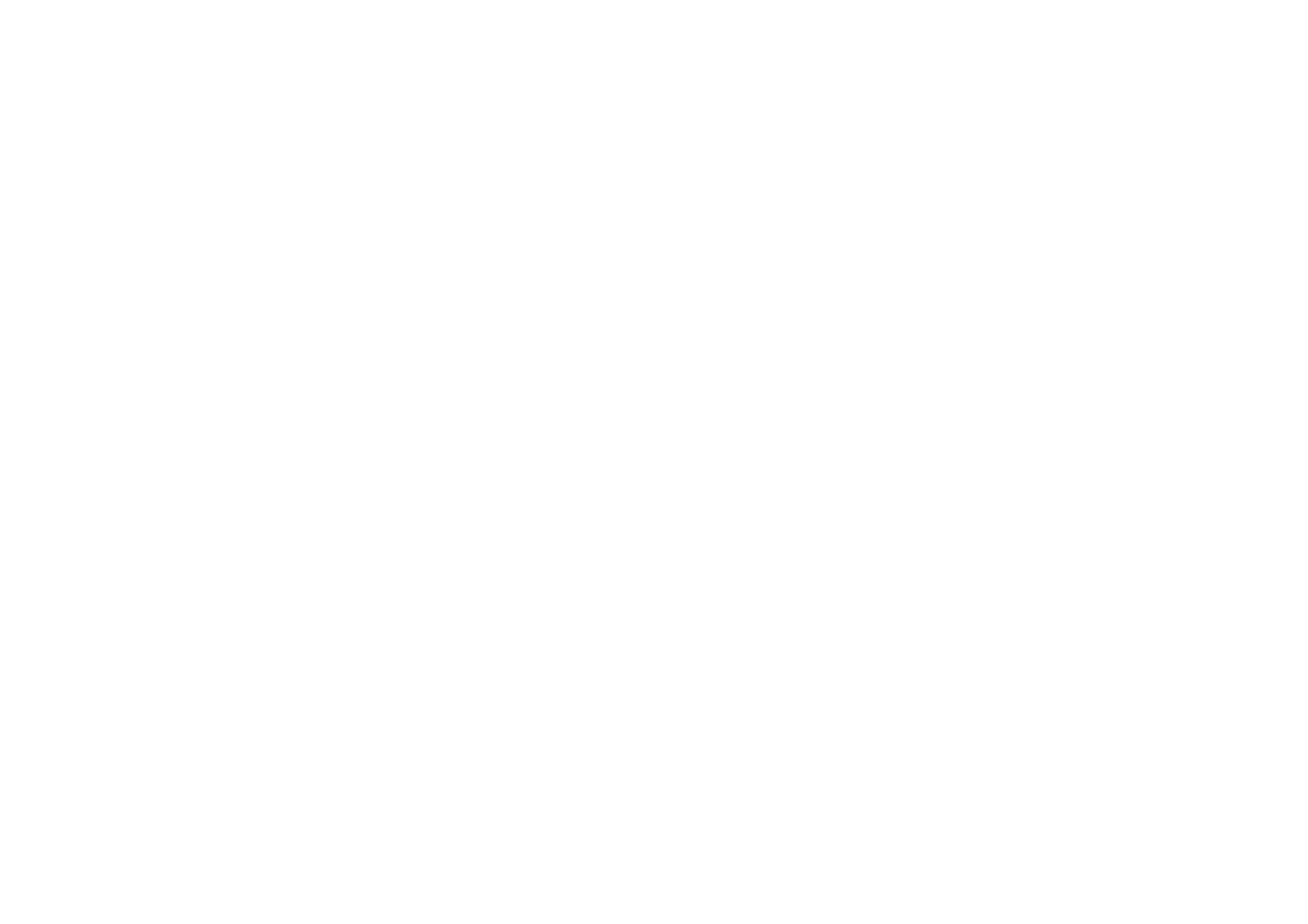
©2001 Nokia Mobile Phones. All rights reserved.
265
Op
tio
n
s
Paramètres
Ouvrez le modem fax et appuyez sur Paramètres. Une boîte de dialogue contenant
deux pages s'ouvre.
Définissez les éléments suivants :
Page Connexion
Type de connexion : Appuyez sur Changer pour modifier cette option. Les options
sont les suivantes : Infrarouge et Câble. Si vous sélectionnez Infrarouge,
les autres options sont automatiquement activées.
Si vous sélectionnez Câble, définissez également les éléments suivants :
Vitesse de transfert : Vitesse à laquelle les données sont transférées entre le
communicateur et le PC. La meilleure vitesse de transfert pour des appels
GSM ordinaires est la suivante : 19200. Pour des appels à haut débit, vous
devez choisir la valeur 115200. Sélectionnez la même vitesse dans votre
application PC.
Bits de données : Définit le nombre de bits utilisés pour former un octet.
Vous pouvez généralement utiliser l'option par défaut 8.
Parité : Procédure de vérification des erreurs liée à la parité. Vous pouvez
généralement utiliser l'option par défaut Aucun.
Bits d'arrêt : Définit le nombre de bits d'arrêt utilisés. Vous pouvez généralement
utiliser l'option par défaut 1.
Contrôle de flux : Il est recommandé de sélectionner Logiciel. Vous devez définir les
mêmes paramètres sur votre PC.
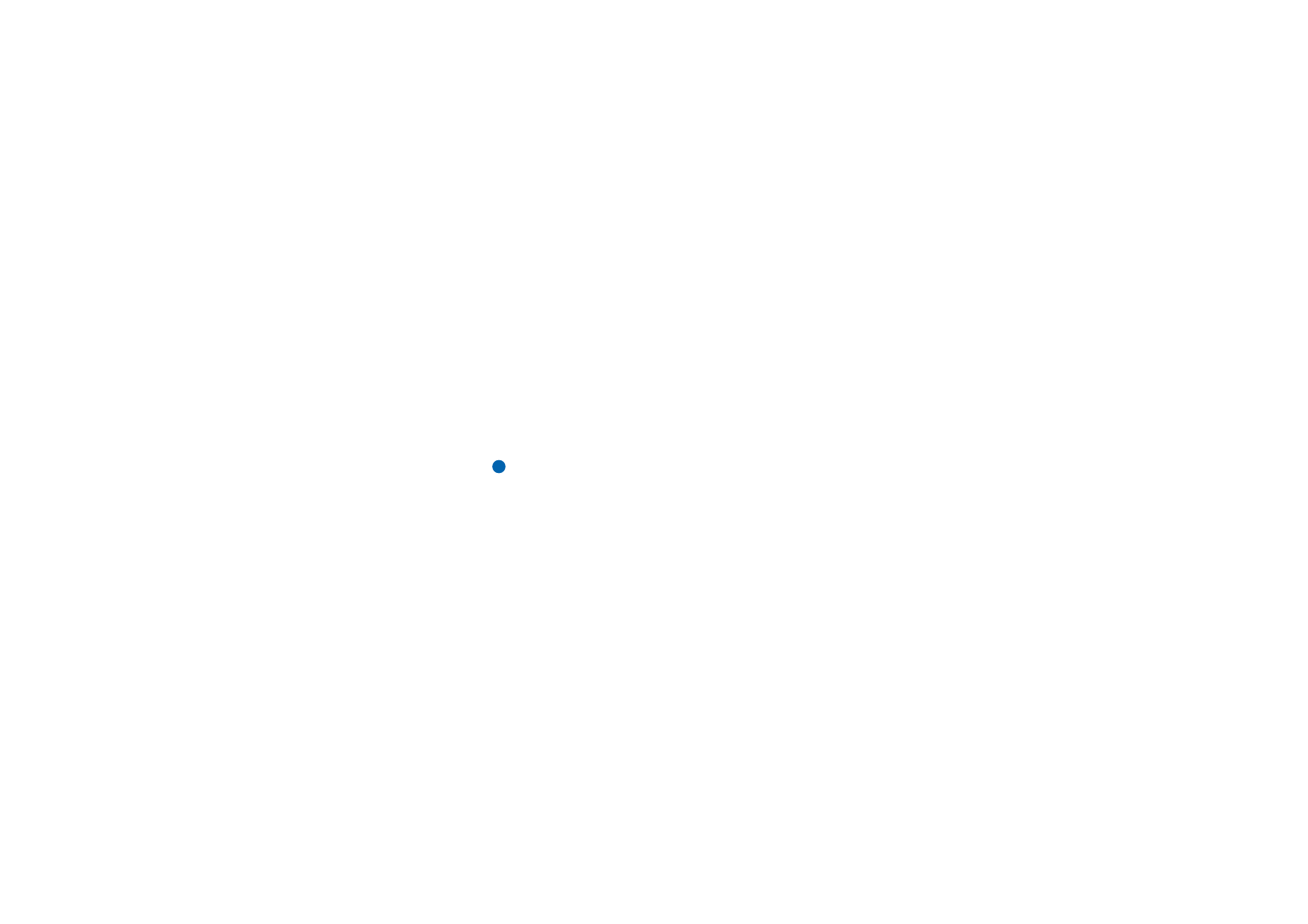
©2001 Nokia Mobile Phones. All rights reserved.
266
Op
tio
n
s
Page Système d'exploitation
Windows 2000 : Si vous ne travaillez pas sous Windows 2000, appuyez sur Terminé
et sélectionnez Non. Les autres options de la page sont grisées. Si vous
travaillez sous Windows 2000, sélectionnez Oui. Définissez également les
informations suivantes concernant la connexion. Les informations
nécessaires sont fournies par l'hôte que vous souhaitez appeler. Si vous
ne possédez pas ces informations, tentez d'utiliser les options par défaut.
Type de connexion : Les options sont les suivantes : Normal/Haut débit. L’option par
défaut est Normal.
Type de modem distant : Les options sont les suivantes : Analog/RNIS V.110/
RNIS V.120Analogique est l'option par défaut.
Vitesse maxi de connexion : L'option par défaut définie lors d'une connexion
analogique est Automatique.
Remarque : Remarque : si vous utilisez un autre type de modem, vous devez
redéfinir cette configuration. Si les paramètres de connexion sont
incorrects, l'appel n'est pas effectué.
Pour activer ou désactiver le modem fax
Dans l'écran principal du modem fax, appuyez sur Activer ou sur Désactiver.